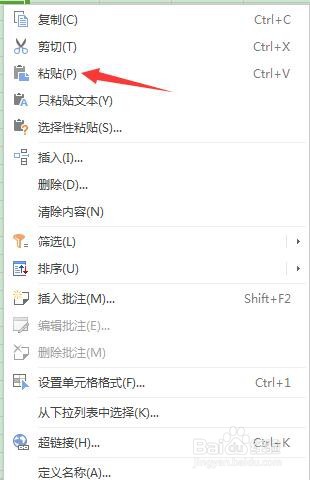1、选中内容在Word中,选中文本内容。
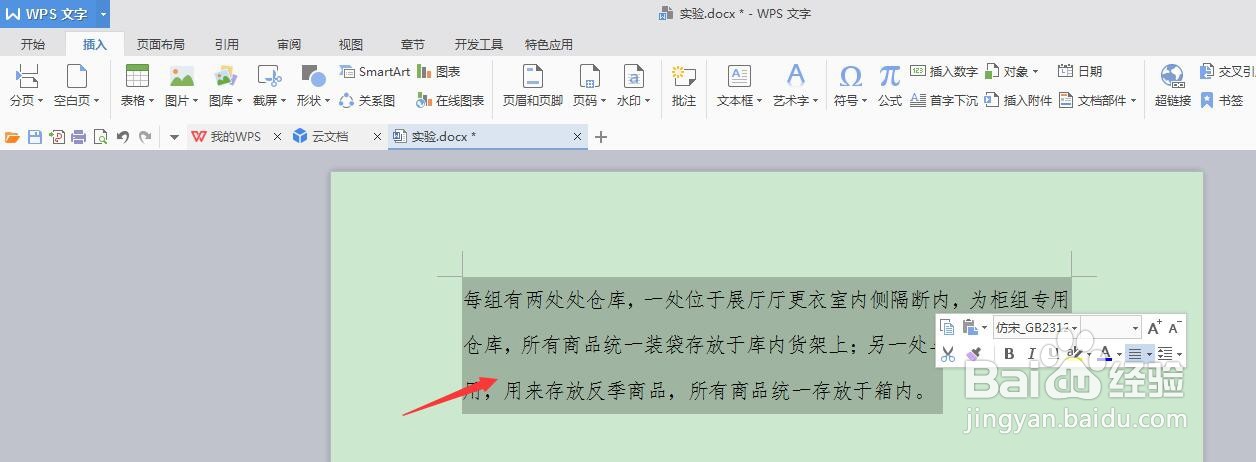
2、点击文本转换成表格点击“插入”,出现工具栏,点击“表格”下拉框,选择“文本转换成表格”,出现将文字转换成表格的对话框。
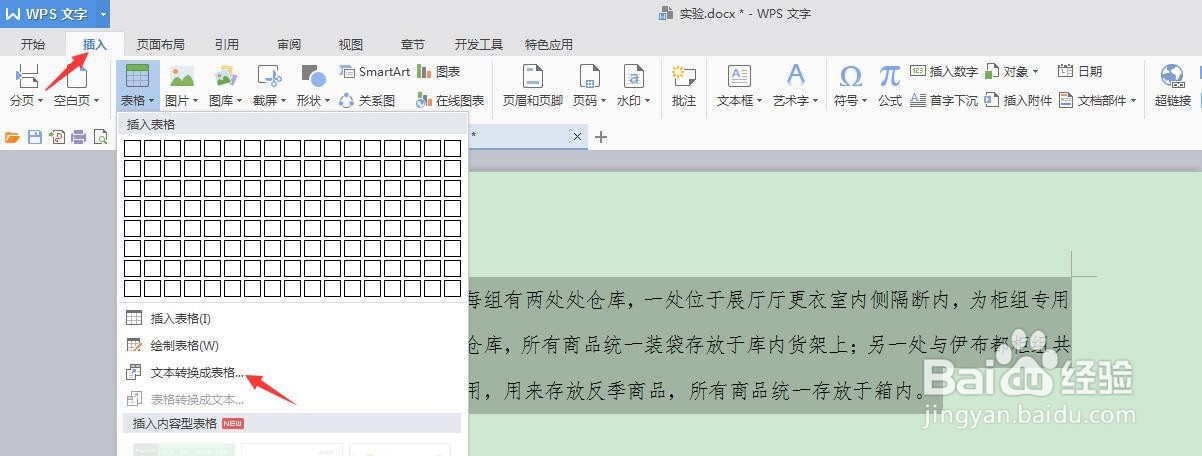
3、点击确定在将文字转换成表格的对话框,根据需要设置行列以及文字分隔位置,点击“确定”,完成转换。
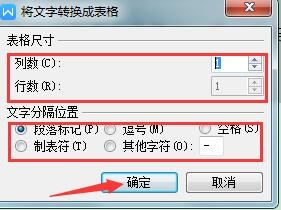
4、点击复制选中转换成功的表格,右击,点击“复制”。
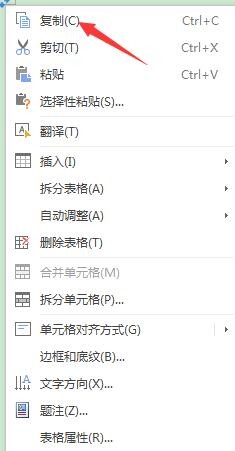
5、点击粘贴打开Excel表格,点击单元格,右击,点击“粘贴”,将复制的转换成功的表格粘贴上,即可。
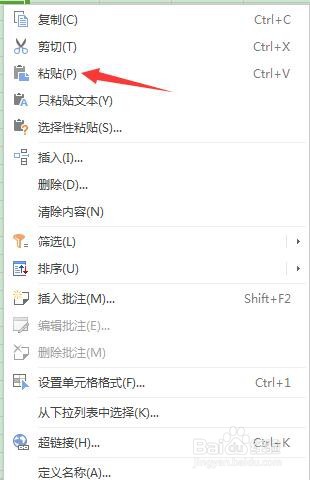
时间:2024-10-12 13:20:57
1、选中内容在Word中,选中文本内容。
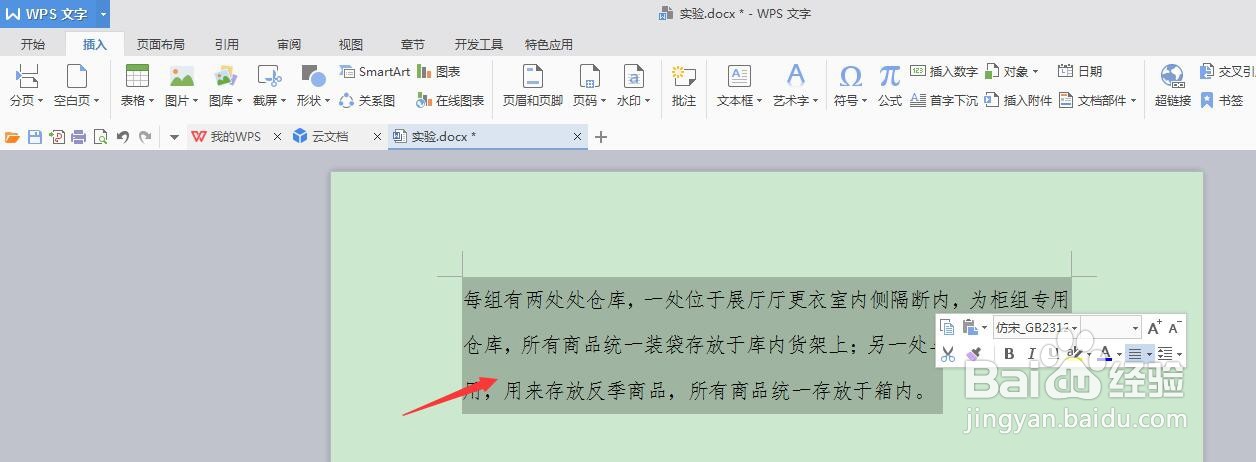
2、点击文本转换成表格点击“插入”,出现工具栏,点击“表格”下拉框,选择“文本转换成表格”,出现将文字转换成表格的对话框。
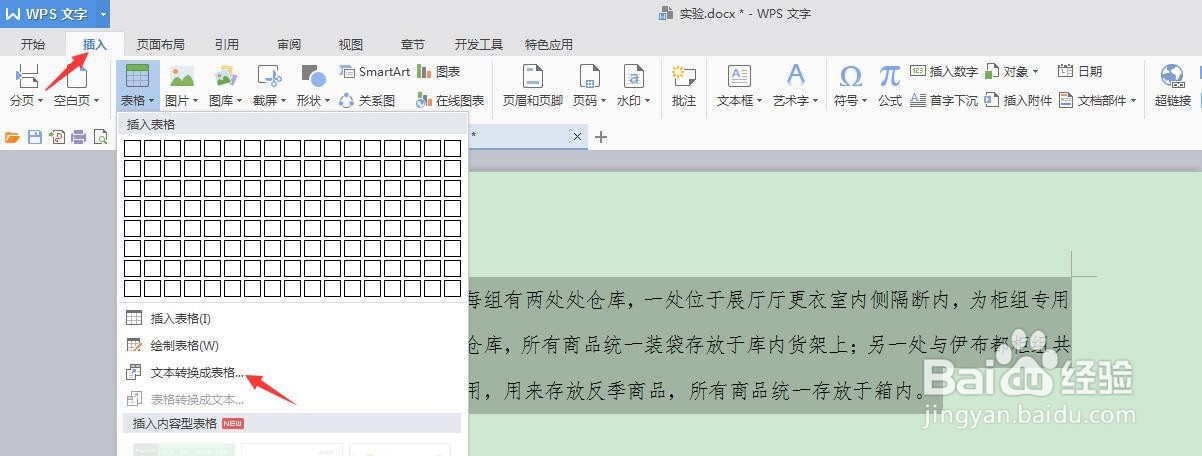
3、点击确定在将文字转换成表格的对话框,根据需要设置行列以及文字分隔位置,点击“确定”,完成转换。
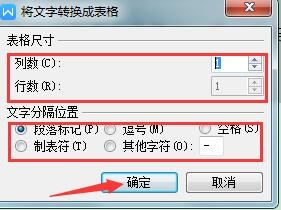
4、点击复制选中转换成功的表格,右击,点击“复制”。
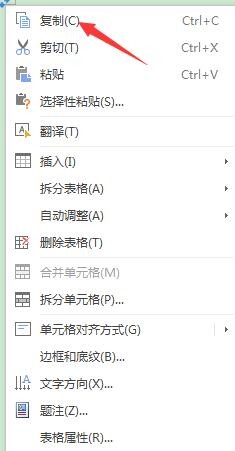
5、点击粘贴打开Excel表格,点击单元格,右击,点击“粘贴”,将复制的转换成功的表格粘贴上,即可。